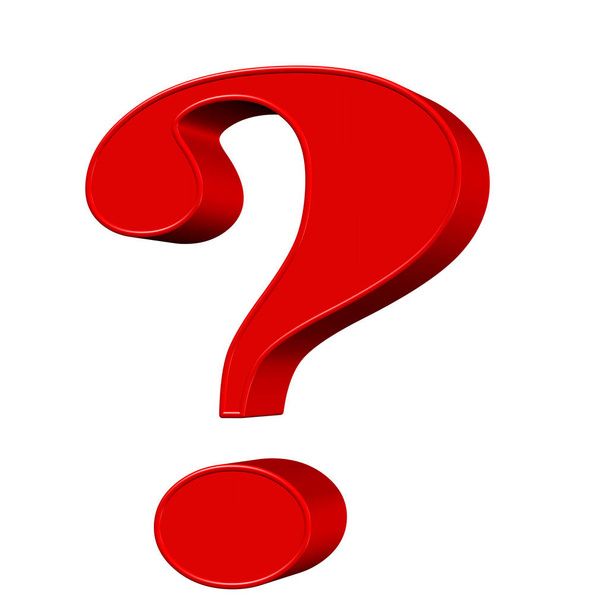برای خارج کردن فایل از حالت فشرده مراحل زیر را دنبال کنید
مرحله 1: دانلود یک فایل فشرده
برای از حالت فشرده خارج کردن یک فایل، ابتدا باید یک فایل فشرده را از اینترنت دانلود کنید. فایل فشرده یک پوشه فشرده است که حاوی یک یا چند فایل است. می توانید فایل های فشرده را از وب سایت ها، سرویس های ذخیره سازی ابری یا پیوست های ایمیل دانلود کنید.
مرحله 2: فایل Zip را پیدا کنید
هنگامی که فایل فشرده را دانلود کردید، باید آن را در رایانه خود پیدا کنید. بسته به سیستم عامل شما، فایل فشرده ممکن است در دسکتاپ، پوشه دانلودها یا مکان دیگری دانلود شود.
مرحله 3: روی فایل Zip کلیک راست کنید
روی فایل فشرده کلیک راست کرده و از منوی زمینه گزینه Extract All یا Extract Here را انتخاب کنید. این فرآیند استخراج را آغاز می کند.
مرحله 4: محل استخراج را انتخاب کنید
قبل از استخراج فایل ها، باید مکانی را برای استخراج فایل ها انتخاب کنید. مطمئن شوید که مکانی را انتخاب کنید که فضای کافی برای ذخیره همه فایل ها داشته باشد. می توانید یک مکان روی دسکتاپ، یک پوشه یا حتی یک سرویس ذخیره سازی ابری خود انتخاب کنید.
مرحله 5: فرآیند استخراج را شروع کنید
پس از انتخاب محل استخراج، روی «Extract» یا «Unzip» کلیک کنید تا فرآیند استخراج شروع شود. بسته به حجم فایل فشرده، این فرآیند ممکن است چند ثانیه یا چند دقیقه طول بکشد.
مرحله 6: منتظر بمانید تا استخراج کامل شود
پس از شروع فرآیند استخراج، صبر کنید تا کامل شود. در نرم افزار یا پنجره استخراج می توانید پیشرفت فرآیند استخراج را مشاهده کنید.
مرحله 7: به محل استخراج بروید
پس از اتمام فرآیند استخراج، به محلی که فایل ها در آن استخراج شده اند بروید. شما باید یک پوشه یا دایرکتوری جدید با همان نام فایل فشرده ببینید.
مرحله 8: فایل های استخراج شده را باز کنید
فایل های استخراج شده را با استفاده از نرم افزار یا اپلیکیشن مناسب باز کنید. بسته به نوع فایلها، ممکن است برای باز کردن فایلها نیاز به استفاده از واژهپرداز، نمایشگر تصویر یا نرمافزار دیگری داشته باشید.
24 نکته برای بهینه سازی فرآیند باز کردن زیپ
در اینجا 24 نکته برای کمک به شما در بهینه سازی فرآیند باز کردن زیپ و استفاده بهینه از زمان آورده شده است:
- از یک نرم افزار یا ابزار استخراج قابل اعتماد استفاده کنید.
- مکانی با فضای کافی برای ذخیره همه فایلها انتخاب کنید.
- از رایانه یا دستگاهی سریع و قدرتمند استفاده کنید.
- از اتصال اینترنت پرسرعت استفاده کنید.
- قبل از استخراج فایلها، سایر برنامهها را ببندید.
- از یک نرم افزار یا ابزار استخراج اختصاصی استفاده کنید.
- از یک سرویس ذخیره سازی ابری برای ذخیره فایل های استخراج شده استفاده کنید.
- از یک سرویس پشتیبان برای پشتیبان گیری از فایل های استخراج شده استفاده کنید.
- از یک مدیر رمز عبور برای محافظت از فایل های استخراج شده استفاده کنید.
- از یک نرم افزار فشرده سازی فایل برای فشرده سازی فایل ها قبل از استخراج استفاده کنید.
- از یک نرم افزار رمزگذاری فایل برای رمزگذاری فایل ها قبل از استخراج استفاده کنید.
- از یک قرارداد نامگذاری فایل برای سازماندهی فایل های استخراج شده استفاده کنید.
- از یک ابزار جستجوی فایل برای یافتن فایل های خاص در پوشه استخراج شده استفاده کنید.
- از یک سرویس انتقال فایل برای انتقال فایل های استخراج شده به دستگاه دیگری استفاده کنید.
- از یک سرویس همگام سازی فایل برای همگام سازی فایل های استخراج شده با دستگاه های دیگر استفاده کنید.
- از یک سرویس پشتیبان فایل برای پشتیبان گیری از فایل های استخراج شده در ابر استفاده کنید.
- از یک سرویس اشتراک فایل برای اشتراک گذاری فایل های استخراج شده با دیگران استفاده کنید.
- از یک نمایشگر فایل برای مشاهده فایل های استخراج شده استفاده کنید.
- از یک ویرایشگر فایل برای ویرایش فایل های استخراج شده استفاده کنید.
- از یک مبدل فایل برای تبدیل فایل های استخراج شده به فرمت دیگری استفاده کنید.
- از یک کمپرسور فایل برای فشرده سازی فایل های استخراج شده استفاده کنید.
- از یک خردکن فایل برای حذف ایمن فایل های استخراج شده استفاده کنید.
- از یک نرم افزار بازیابی فایل برای بازیابی فایل های استخراج شده استفاده کنید.
- از یک نرم افزار مدیریت فایل برای مدیریت فایل های استخراج شده استفاده کنید.
منابع :
- «راهنمای کامل فایلهای فشرده و نحوه باز کردن آنها» توسط Tech-FAQ
- «چگونه فایلها را از حالت فشرده خارج کنیم: راهنمای گام به گام» توسط Lifewire
- «باز کردن فایلها: راهنمای مبتدی» توسط PCMag
با دنبال کردن 8 مرحله ذکر شده در این راهنمای کامل، می توانید به راحتی یک فایل را از حالت فشرده خارج کرده و حرفه ای را بهینه کنیدcess با 24 نکته ارائه شده است. به یاد داشته باشید که از یک نرم افزار یا ابزار استخراج قابل اعتماد استفاده کنید، مکانی با فضای کافی انتخاب کنید و از یک کامپیوتر یا دستگاه سریع و قدرتمند استفاده کنید تا بهترین استفاده را از زمان خود ببرید.